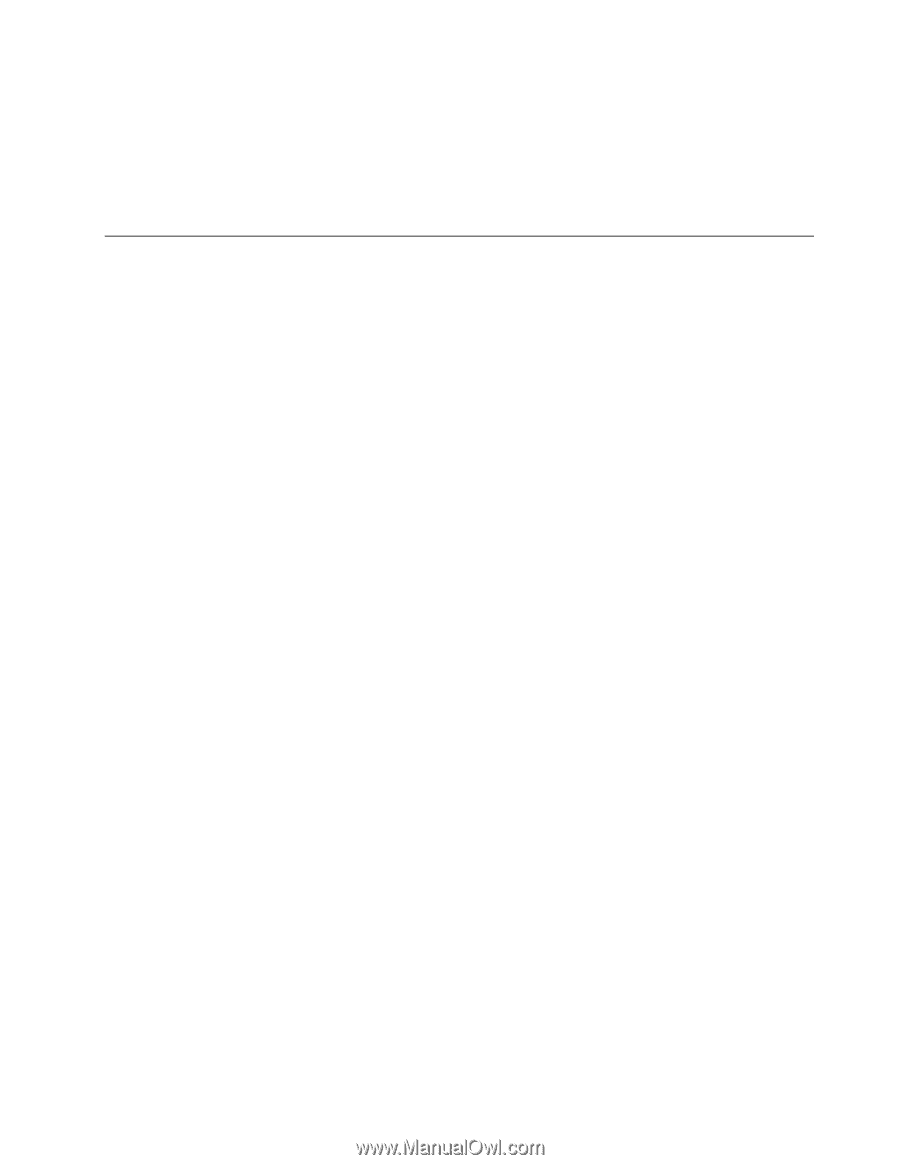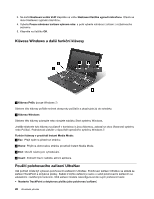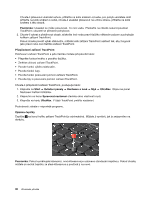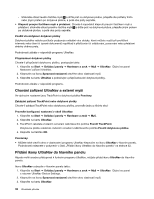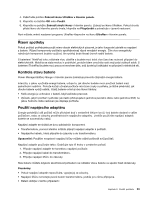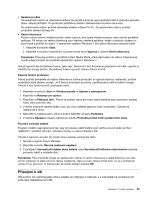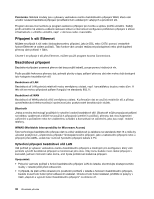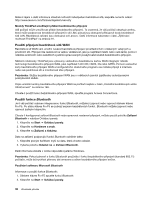Lenovo ThinkPad X1 (Czech) User Guide - Page 51
Řízení spotřeby, Kontrola stavu baterie, Použití napájecího adaptéru
 |
View all Lenovo ThinkPad X1 manuals
Add to My Manuals
Save this manual to your list of manuals |
Page 51 highlights
4. Zaškrtněte políčko Zobrazit ikonu UltraNav v hlavním panelu. 5. Klepněte na tlačítko OK nebo Použít. 6. Klepněte na položku Zobrazit skryté ikony v hlavním panelu. Zobrazí se ikona UltraNav. Pokud chcete přidat ikonu do hlavního panelu trvale, klepněte na Přizpůsobit a pokračujte v úpravě nastavení. Nyní můžete změnit nastavení programu UltraNav klepnutím na ikonu UltraNav v hlavním panelu. Řízení spotřeby Pokud počítač potřebujete použít mimo dosah elektrických zásuvek, je jeho fungování závislé na napájení z baterie. Různé komponenty počítače spotřebovávají různé množství energie. Čím více energeticky náročných komponent budete využívat, tím rychleji bude klesat úroveň nabití baterie. S bateriemi ThinkPad toho zvládnete více, ušetříte a budete moci trávit více času bez nutnosti připojení do elektrické sítě. Mobilita se stala revolucí v podnikání, protože lidem umožnila nosit svoji práci stále při sobě. S bateriemi ThinkPad budete moci pracovat mnohem déle, aniž byste byli odkázání na připojení k elektrické síti. Kontrola stavu baterie Power Manager Battery Gauge v hlavním panelu zobrazuje procento zbývající energie baterie. Intenzita, s jakou využíváte energii baterie, určuje to, jak dlouho budete moci používat baterii mezi jednotlivými nabitími. Protože každý uživatel počítače má různé zvyky a potřeby, je těžké předvídat, jak dlouho baterie vydrží nabitá. Výdrž baterie ovlivňují dva hlavní faktory: • Kolik energie je uchováno v baterii, když začínáte pracovat. • Způsob, jakým počítač využíváte: jak často přistupujete k jednotce pevného disku nebo jednotce SSD, na jakou hodnotu máte nastaven jas displeje počítače. Použití napájecího adaptéru Energie pohánějící váš počítač může přicházet buď z vestavěné lithium-ion (Li-ion) baterie dodané s vaším počítačem, nebo ze zásuvky prostřednictvím napájecího adaptéru. Jestliže používáte napájecí adaptér, baterie se automaticky nabíjí. Napájecí adaptér se skládá ze dvou základních komponent: • Transformátoru, pomocí kterého můžete připojit napájecí adaptér k počítači. • Napájecího kabelu, který připojíte do zásuvky a do transformátoru. Upozornění: Použitím nesprávné napájecí šňůry můžete vážně poškodit svůj počítač. Napájecí adaptér používejte takto: Dodržujte tyto tři kroky v uvedeném pořadí. 1. Připojte napájecí adaptér ke konektoru napájení počítače. 2. Připojte napájecí kabel do transformátoru. 3. Připojte napájecí šňůru do zásuvky. Stav baterie můžete kdykoliv zkontrolovat pohledem na indikátor stavu baterie ve spodní části obrazovky. Poznámky: • Pokud napájecí adaptér nepoužíváte, vypojte jej ze zásuvky. • Napájecí šňůru nemotejte pevně kolem transformátoru, jestliže je k němu připojena. • Baterii dobijte v těchto případech: Kapitola 2. Použití počítače 33